Samsung GT-S8600 Manual de Usuario [es]
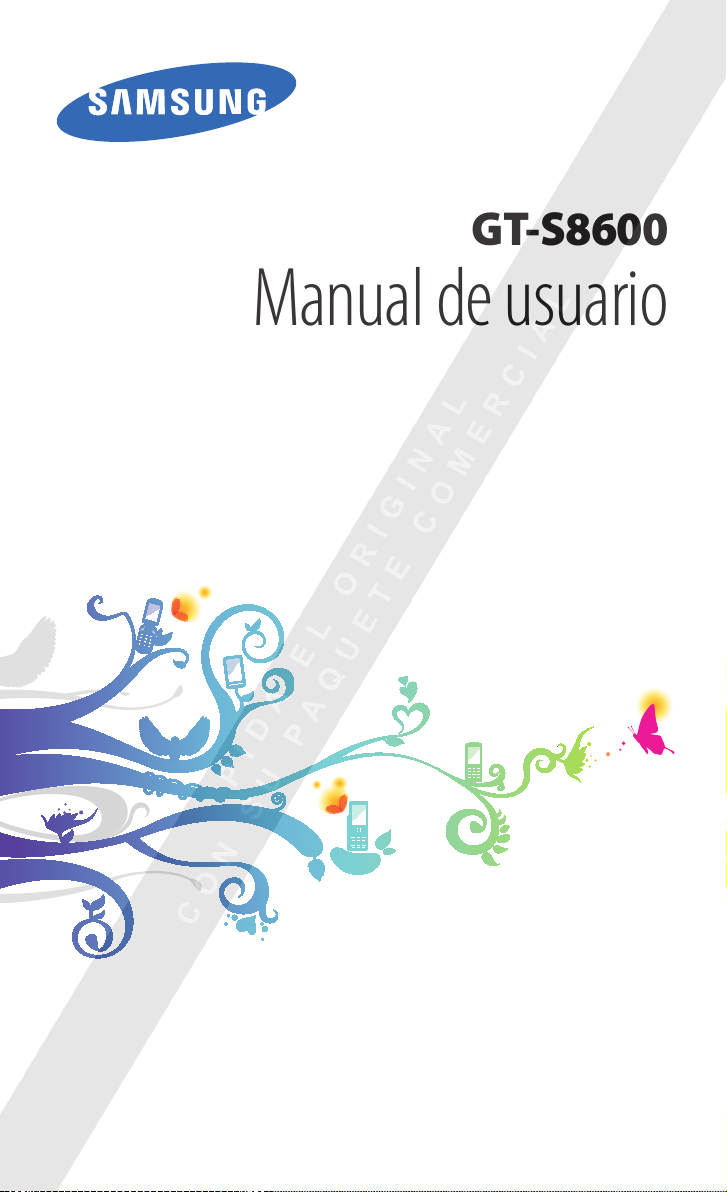
GT-S8600
Manual de usuario
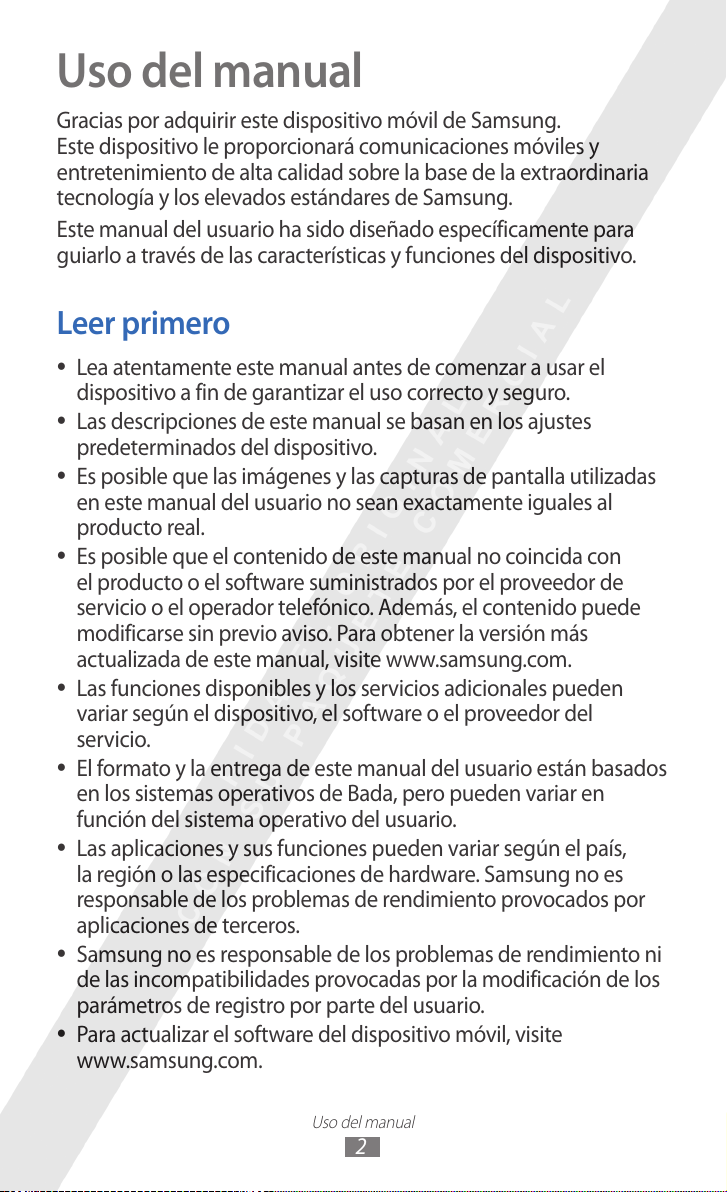
Uso del manual
2
Uso del manual
Gracias por adquirir este dispositivo móvil de Samsung.
Este dispositivo le proporcionará comunicaciones móviles y
entretenimiento de alta calidad sobre la base de la extraordinaria
tecnología y los elevados estándares de Samsung.
Este manual del usuario ha sido diseñado específicamente para
guiarlo a través de las características y funciones del dispositivo.
Leer primero
●
Lea atentamente este manual antes de comenzar a usar el
dispositivo a fin de garantizar el uso correcto y seguro.
●
Las descripciones de este manual se basan en los ajustes
predeterminados del dispositivo.
●
Es posible que las imágenes y las capturas de pantalla utilizadas
en este manual del usuario no sean exactamente iguales al
producto real.
●
Es posible que el contenido de este manual no coincida con
el producto o el software suministrados por el proveedor de
servicio o el operador telefónico. Además, el contenido puede
modificarse sin previo aviso. Para obtener la versión más
actualizada de este manual, visite www.samsung.com.
●
Las funciones disponibles y los servicios adicionales pueden
variar según el dispositivo, el software o el proveedor del
servicio.
●
El formato y la entrega de este manual del usuario están basados
en los sistemas operativos de Bada, pero pueden variar en
función del sistema operativo del usuario.
●
Las aplicaciones y sus funciones pueden variar según el país,
la región o las especificaciones de hardware. Samsung no es
responsable de los problemas de rendimiento provocados por
aplicaciones de terceros.
●
Samsung no es responsable de los problemas de rendimiento ni
de las incompatibilidades provocadas por la modificación de los
parámetros de registro por parte del usuario.
●
Para actualizar el software del dispositivo móvil, visite
www.samsung.com.
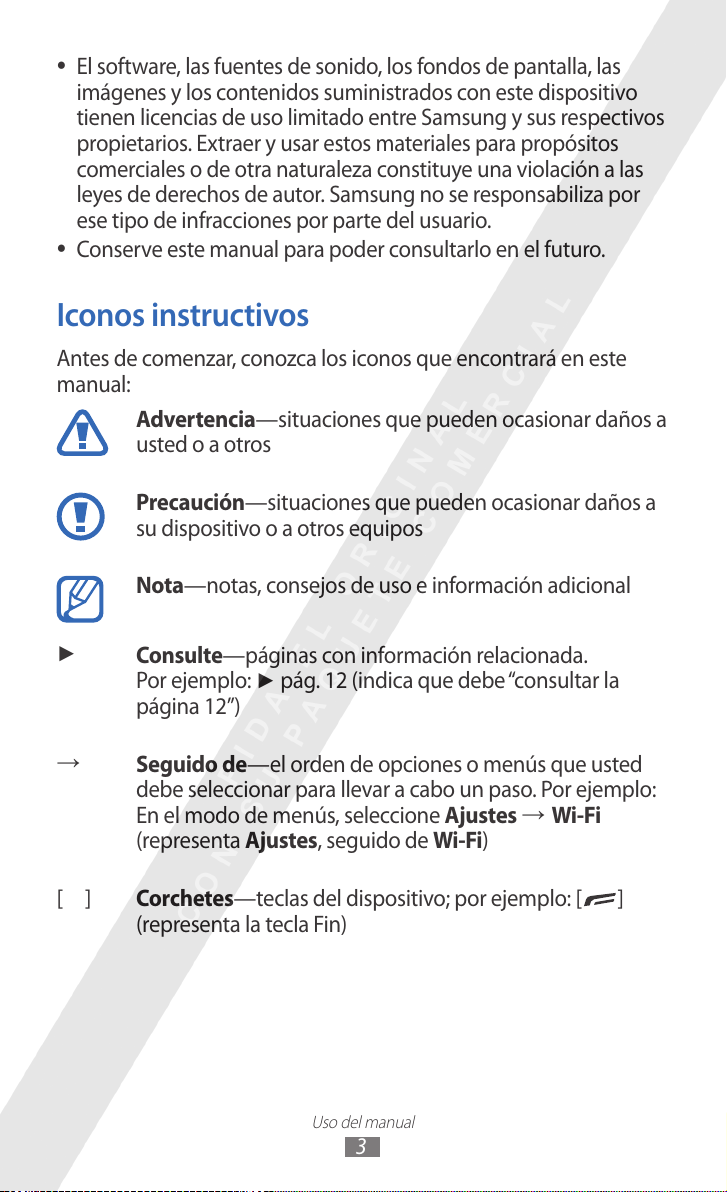
Uso del manual
3
●
El software, las fuentes de sonido, los fondos de pantalla, las
imágenes y los contenidos suministrados con este dispositivo
tienen licencias de uso limitado entre Samsung y sus respectivos
propietarios. Extraer y usar estos materiales para propósitos
comerciales o de otra naturaleza constituye una violación a las
leyes de derechos de autor. Samsung no se responsabiliza por
ese tipo de infracciones por parte del usuario.
●
Conserve este manual para poder consultarlo en el futuro.
Iconos instructivos
Antes de comenzar, conozca los iconos que encontrará en este
manual:
Advertencia—situaciones que pueden ocasionar daños a
usted o a otros
Precaución—situaciones que pueden ocasionar daños a
su dispositivo o a otros equipos
Nota—notas, consejos de uso e información adicional
►
Consulte—páginas con información relacionada.
Por ejemplo:
► pág. 12 (indica que debe “consultar la
página 12”)
→
Seguido de—el orden de opciones o menús que usted
debe seleccionar para llevar a cabo un paso. Por ejemplo:
→
En el modo de menús, seleccione Ajustes
Wi-Fi
(representa Ajustes, seguido de Wi-Fi)
[ ] Corchetes—teclas del dispositivo; por ejemplo: [
(representa la tecla Fin)
]

Uso del manual
4
Derechos de autor
Copyright © 2012 Samsung Electronics
Este manual del usuario está protegido por las leyes
internacionales de derechos de autor.
Ninguna parte de este manual se podrá reproducir, distribuir,
traducir ni transmitir de ninguna forma ni por ningún medio,
electrónico o mecánico, incluidos el fotocopiado y la grabación,
ni se podrá almacenar en ningún sistema de almacenamiento y
recuperación de información sin el previo consentimiento por
escrito de Samsung Electronics.
Marcas comerciales
●
SAMSUNG y el logotipo de SAMSUNG son marcas registradas de
Samsung Electronics.
●
tecnologías de CS Headphone y WOW HD se utilizan bajo
licencia de SRS Labs, Inc.
●
Bluetooth
Inc. en todo el mundo.
●
Oracle y Java son marcas registradas de Oracle y/o sus afiliadas.
Otros nombres podrían ser marcas registradas de sus respectivos
dueños.
●
Wi-Fi
marcas comerciales registradas de Wi-Fi Alliance.
y son marcas registradas de SRS Labs, Inc. Las
es una marca comercial registrada de Bluetooth SIG,
®
, el logotipo de Wi-Fi CERTIFIED y el logotipo de Wi-Fi son
®

Uso del manual
5
●
DivX
, DivX Certified®, y
®
los logotipos asociados son
marcas registradas de Rovi
Corporation o sus subsidiarias
y se utilizan bajo licencia.
●
El resto de las marcas comerciales y los derechos de autor son
propiedad de sus respectivos dueños.
ACERCA DE DIVX VIDEO
DivX® es un formato de vídeo digital creado por DivX, LLC, una
subsidiaria de Rovi Corporation. Este es un dispositivo oficial
aprobado por DivX Certified
www.divx.com para obtener más información y herramientas de
software para convertir sus archivos en vídeos DivX.
Con el aval de DivX Certified
definición de ahasta 720p, incluido contenido premium.
que reproduce vídeo DivX. Visite
®
para reproducir vídeos DivX® de alta
®
ACERCA DE DIVX VIDEO-ON-DEMAND
Este dispositivo certificado por DivX® debe registrarse con DivX
para poder reproducir contenidos de DivX VOD (Video-on-
Demand). Para generar un código de registro, ubique la sección
DivX VOD en el menú de configuración del dispositivo. Visite
vod.divx.com para más información acerca de cómo complear su
registro.
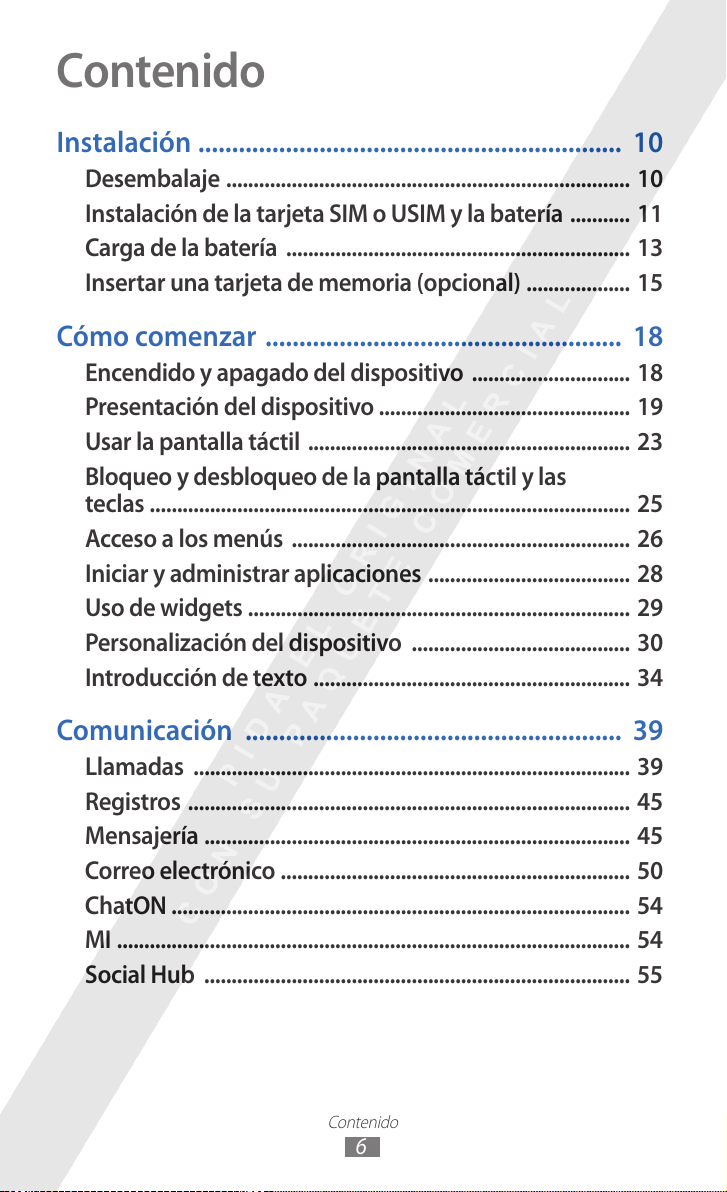
Contenido
Instalación ............................................................... 10
Desembalaje .......................................................................... 10
Instalación de la tarjeta SIM o USIM y la batería ........... 11
Carga de la batería ............................................................... 13
Insertar una tarjeta de memoria (opcional) ................... 15
Cómo comenzar ..................................................... 18
Encendido y apagado del dispositivo ............................. 18
Presentación del dispositivo .............................................. 19
Usar la pantalla táctil ........................................................... 23
Bloqueo y desbloqueo de la pantalla táctil y las
teclas ........................................................................................ 25
Acceso a los menús .............................................................. 26
Iniciar y administrar aplicaciones ..................................... 28
Uso de widgets ...................................................................... 29
Personalización del dispositivo ........................................ 30
Introducción de texto .......................................................... 34
Comunicación ........................................................ 39
Llamadas ................................................................................ 39
Registros ................................................................................. 45
Mensajería .............................................................................. 45
Correo electrónico ................................................................ 50
ChatON .................................................................................... 54
MI .............................................................................................. 54
Social Hub .............................................................................. 55
Contenido
6
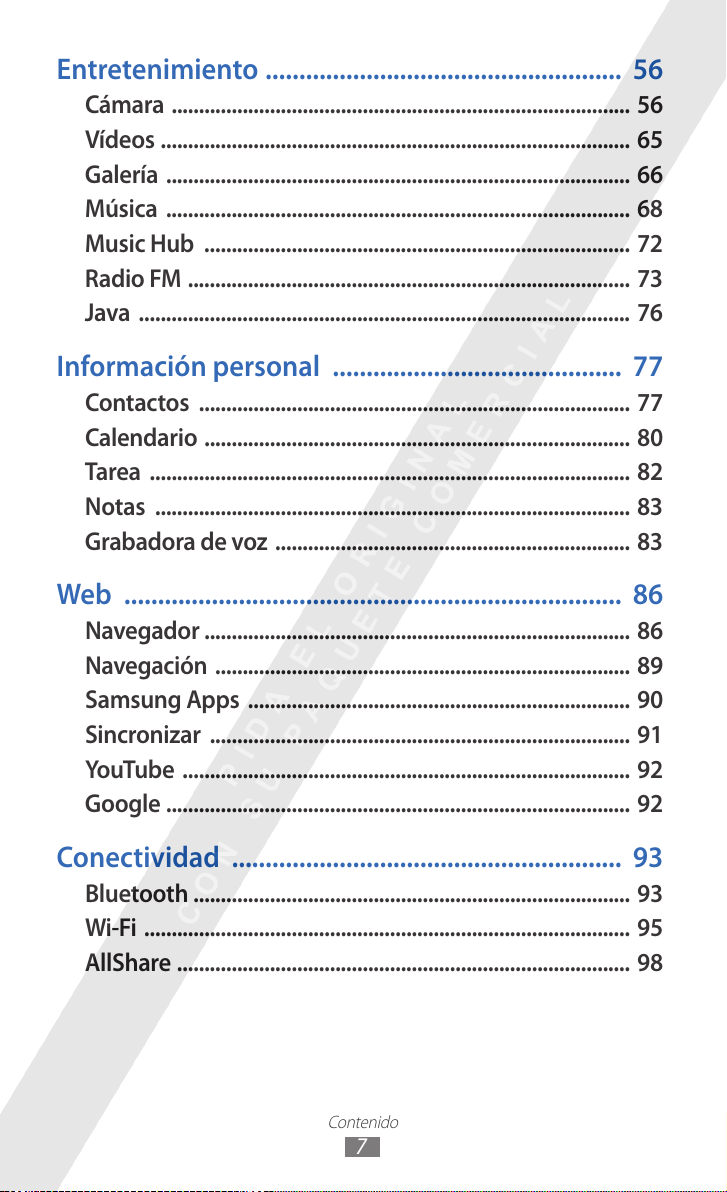
Entretenimiento ..................................................... 56
Cámara .................................................................................... 56
Vídeos ...................................................................................... 65
Galería ..................................................................................... 66
Música ..................................................................................... 68
Music Hub .............................................................................. 72
Radio FM ................................................................................. 73
Java .......................................................................................... 76
Información personal ........................................... 77
Contactos ............................................................................... 77
Calendario .............................................................................. 80
Tarea ........................................................................................ 82
Notas ....................................................................................... 83
Grabadora de voz ................................................................. 83
Web .......................................................................... 86
Navegador .............................................................................. 86
Navegación ............................................................................ 89
Samsung Apps ...................................................................... 90
Sincronizar ............................................................................. 91
YouTube .................................................................................. 92
Google ..................................................................................... 92
Conectividad .......................................................... 93
Bluetooth ................................................................................ 93
Wi-Fi ......................................................................................... 95
AllShare ................................................................................... 98
Contenido
7
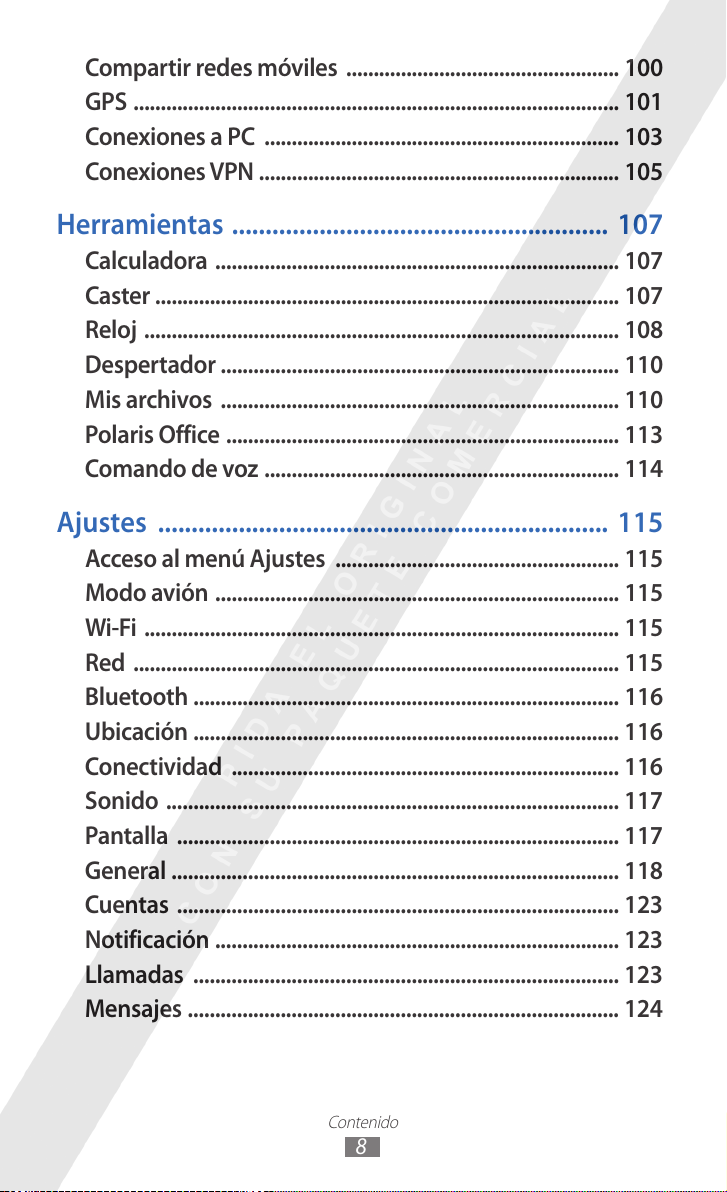
Contenido
8
Compartir redes móviles .................................................. 100
GPS ......................................................................................... 101
Conexiones a PC ................................................................. 103
Conexiones VPN .................................................................. 105
Herramientas ........................................................ 107
Calculadora .......................................................................... 107
Caster ..................................................................................... 107
Reloj ....................................................................................... 108
Despertador ......................................................................... 110
Mis archivos ......................................................................... 110
Polaris Office ........................................................................ 113
Comando de voz ................................................................. 114
Ajustes ................................................................... 115
Acceso al menú Ajustes .................................................... 115
Modo avión .......................................................................... 115
Wi-Fi ....................................................................................... 115
Red ......................................................................................... 115
Bluetooth .............................................................................. 116
Ubicación .............................................................................. 116
Conectividad ....................................................................... 116
Sonido ................................................................................... 117
Pantalla ................................................................................. 117
General .................................................................................. 118
Cuentas ................................................................................. 123
Notificación .......................................................................... 123
Llamadas .............................................................................. 123
Mensajes ............................................................................... 124
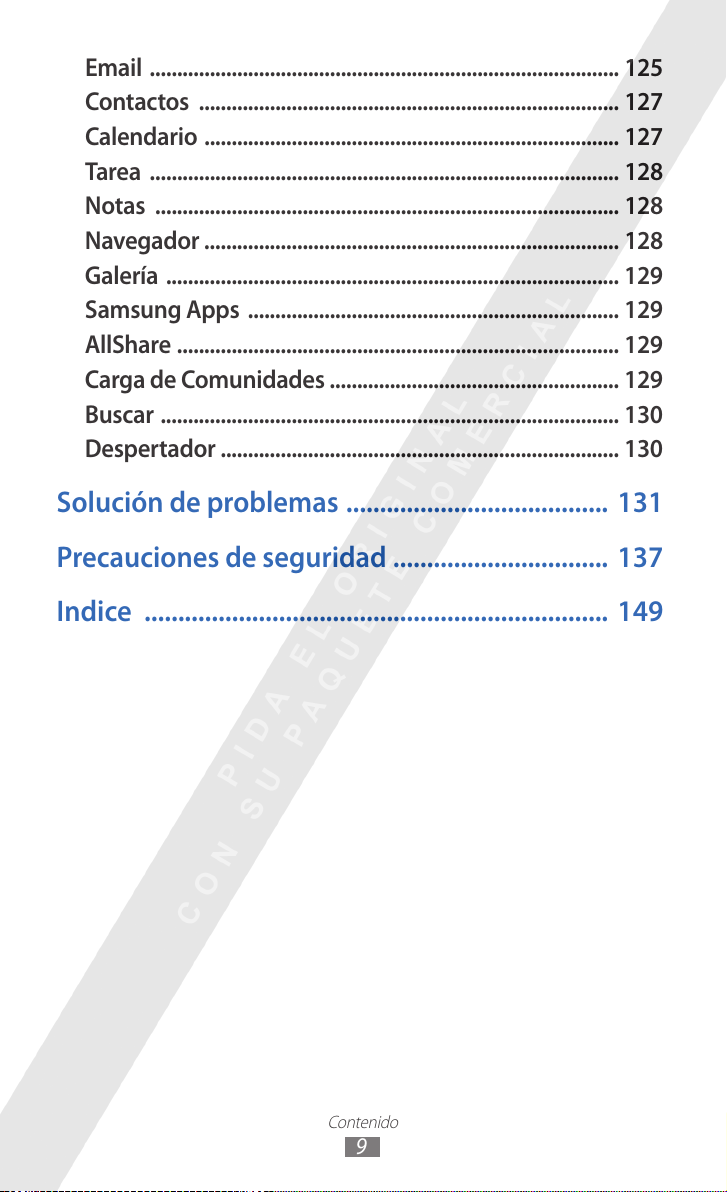
Contenido
9
Email ...................................................................................... 125
Contactos ............................................................................. 127
Calendario ............................................................................ 127
Tarea ...................................................................................... 128
Notas ..................................................................................... 128
Navegador ............................................................................ 128
Galería ................................................................................... 129
Samsung Apps .................................................................... 129
AllShare ................................................................................. 129
Carga de Comunidades ..................................................... 129
Buscar .................................................................................... 130
Despertador ......................................................................... 130
Solución de problemas ....................................... 131
Precauciones de seguridad ................................ 137
Indice ..................................................................... 149

Instalación
10
Instalación
Desembalaje
Busque los siguientes elementos en la caja del producto:
●
Dispositivo móvil
●
Batería
●
Guía de inicio rápido
Use sólo software aprobado por Samsung. El software
pirateado o ilegal puede causar daños o un funcionamiento
incorrecto que no están cubiertos por la garantía del
fabricante.
●
Los elementos que vienen incluidos con el dispositivo y
los accesorios disponibles pueden variar en función de la
región o del proveedor de servicios.
●
Puede adquirir accesorios adicionales mediante el
distribuidor local de Samsung.
●
Los accesorios suministrados son los que mejor funcionan
con su dispositivo.
●
Es posible que aquellos accesorios que no sean los
suministrados no sean compatibles con el dispositivo.
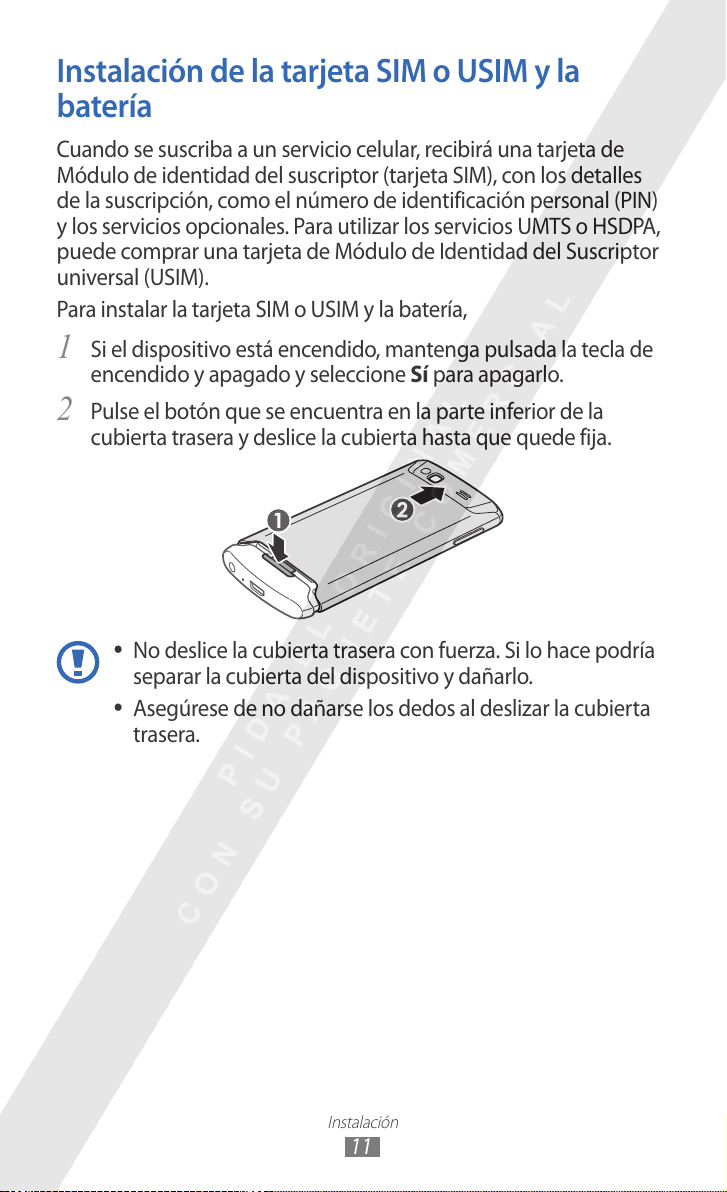
Instalación
11
Instalación de la tarjeta SIM o USIM y la
batería
Cuando se suscriba a un servicio celular, recibirá una tarjeta de
Módulo de identidad del suscriptor (tarjeta SIM), con los detalles
de la suscripción, como el número de identificación personal (PIN)
y los servicios opcionales. Para utilizar los servicios UMTS o HSDPA,
puede comprar una tarjeta de Módulo de Identidad del Suscriptor
universal (USIM).
Para instalar la tarjeta SIM o USIM y la batería,
Si el dispositivo está encendido, mantenga pulsada la tecla de
1
encendido y apagado y seleccione Sí para apagarlo.
Pulse el botón que se encuentra en la parte inferior de la
2
cubierta trasera y deslice la cubierta hasta que quede fija.
●
No deslice la cubierta trasera con fuerza. Si lo hace podría
separar la cubierta del dispositivo y dañarlo.
●
Asegúrese de no dañarse los dedos al deslizar la cubierta
trasera.
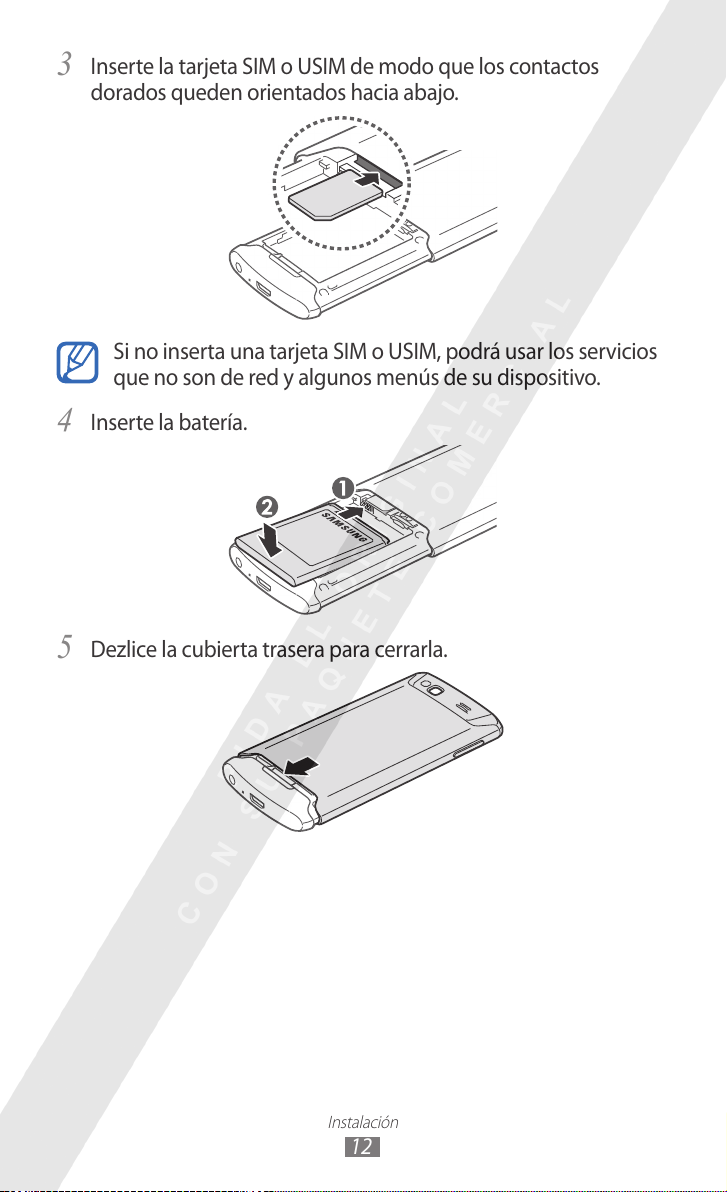
Instalación
12
Inserte la tarjeta SIM o USIM de modo que los contactos
3
dorados queden orientados hacia abajo.
Si no inserta una tarjeta SIM o USIM, podrá usar los servicios
que no son de red y algunos menús de su dispositivo.
Inserte la batería.
4
Dezlice la cubierta trasera para cerrarla.
5

Instalación
13
Carga de la batería
Antes de utilizar el dispositivo por primera vez, debe cargar la
batería.
Puede cargar el dispositivo con un cargador o conectándolo a un
PC con un cable USB.
Sólo use cargadores y cables aprobados por Samsung. Los
cargadores y los cables no autorizados pueden provocar la
explosión de la batería y pueden dañar el dispositivo.
●
Cuando la batería tiene poca carga, el dispositivo emite un
tono de advertencia y muestra un mensaje de batería baja.
El icono de la batería
de carga de la batería es demasiado bajo, el dispositivo se
apagará automáticamente. Recargue la batería para seguir
utilizando el dispositivo.
●
Si la batería está completamente descargada, no podrá
encender el dispositivo, aún con el cargador conectado.
Permita que la batería agotada se cargue durante algunos
minutos antes de encender el dispositivo.
Cargar con un cargador
›
también estará vacío. Si el nivel
Conecte el extremo pequeño del cargador a la toma
1
multifunción.

Instalación
14
La conexión incorrecta del cargador puede causar serios
daños al dispositivo. La garantía no cubre daños causados
por el uso inadecuado.
Conecte el extremo grande del cargador en una toma de
2
corriente.
●
Puede utilizar el dispositivo mientras se está cargando,
pero puede demorar más en cargarse por completo.
●
Mientras el dispositivo se está cargando, es posible que
la pantalla táctil no funcione debido a un suministro de
energía inestable. Si esto sucede, desconecte el cargador
del dispositivo.
●
Mientras se está cargando, es posible que el dispositivo
se caliente. Esto es normal y no afecta la vida útil ni el
rendimiento del dispositivo.
●
Si el dispositivo no se carga correctamente, diríjase a un
centro de servicios de Samsung con el dispositivo y el
cargador.
Cuando la batería esté totalmente cargada, desconecte el
3
cargador del dispositivo y después de la toma de corriente.
No quite la batería antes de desconectar el cargador. Si lo
hace, puede dañar el dispositivo.
El cargador no tiene interruptor de encendido y apagado,
por tanto, para cortar el suministro eléctrico, el usuario debe
quitar el cargador de la red, además cuando está conectado
debe permanecer cerca del enchufe. Para ahorrar energía,
desenchufe el cargador cuando no esté en uso.

Instalación
15
Cargar con un cable USB
›
Antes de cargar, asegúrese de que el PC esté encendido.
Conecte un extremo (micro-USB) del cable USB en la toma
1
multifuncional.
Conecte el otro extremo del cable USB en uno de los puertos
2
USB del PC.
Según el tipo de cable USB que esté utilizando, puede
demorar unos segundos antes de que la carga comience.
Cuando la batería esté totalmente cargada, desconecte el cable
3
USB del dispositivo y después del PC.
Insertar una tarjeta de memoria (opcional)
Para almacenar archivos multimedia adicionales, debe insertar
una tarjeta de memoria. Su dispositivo acepta tarjetas de memoria
microSD
32 GB (según el tipo de tarjeta y el productor).
o microSDHC™ con capacidades máximas de
™
Samsung usa los estándares aprobados de la industria para
las tarjetas de memoria, pero algunas marcas pueden no
ser completamente compatibles con el dispositivo. El uso
de una tarjeta de memoria no compatible puede dañar el
dispositivo o la tarjeta de memoria y puede dañar los datos
almacenados en la tarjeta.
●
El dispositivo admite sólo la estructura de archivos
FAT para las tarjetas de memoria. Si inserta una tarjeta
formateada con una estructura de archivos diferente,
el dispositivo le solicitará que reformatee la tarjeta de
memoria.
●
La escritura y el borrado frecuentes de datos acortarán la
vida útil de la tarjeta de memoria.

Instalación
16
Pulse el botón que se encuentra en la parte inferior de la
1
cubierta trasera y deslice la cubierta hasta que quede fija.
Retire la batería.
2
Inserte la tarjeta de memoria de modo que los contactos
3
dorados queden orientados hacia abajo.
Inserte la batería.
4
Deslice la cubierta trasera para cerrarla.
5
Quitar la tarjeta de memoria
›
Mantenga pulsada la tecla de Encendido y seleccione 1 Sí para
apagar el dispositivo.
Pulse el botón que se encuentra en la parte inferior de la
2
cubierta trasera y deslice la cubierta hasta que quede fija.
Retire la batería.
3
Presione la tarjeta de memoria suavemente hasta desacoplarla
4
del dispositivo.
Retire la tarjeta de memoria.
5
Inserte la batería.
6
Deslice la cubierta trasera para cerrarla.
7

Instalación
17
Formatear la tarjeta de memoria
›
Si formatea la tarjeta de memoria en un PC, es posible que no sea
compatible con su dispositivo. Formatee la tarjeta de memoria
solamente en el dispositivo.
→
En el modo de menús, seleccione Ajustes
→
Formatear tarjeta de memoria → Sí.
Antes de formatear la tarjeta de memoria, recuerde realizar
copias de seguridad de todos los datos importantes
almacenados en su dispositivo. La garantía del fabricante no
cubre la pérdida de datos ocasionada por las acciones del
usuario.
General → Memoria
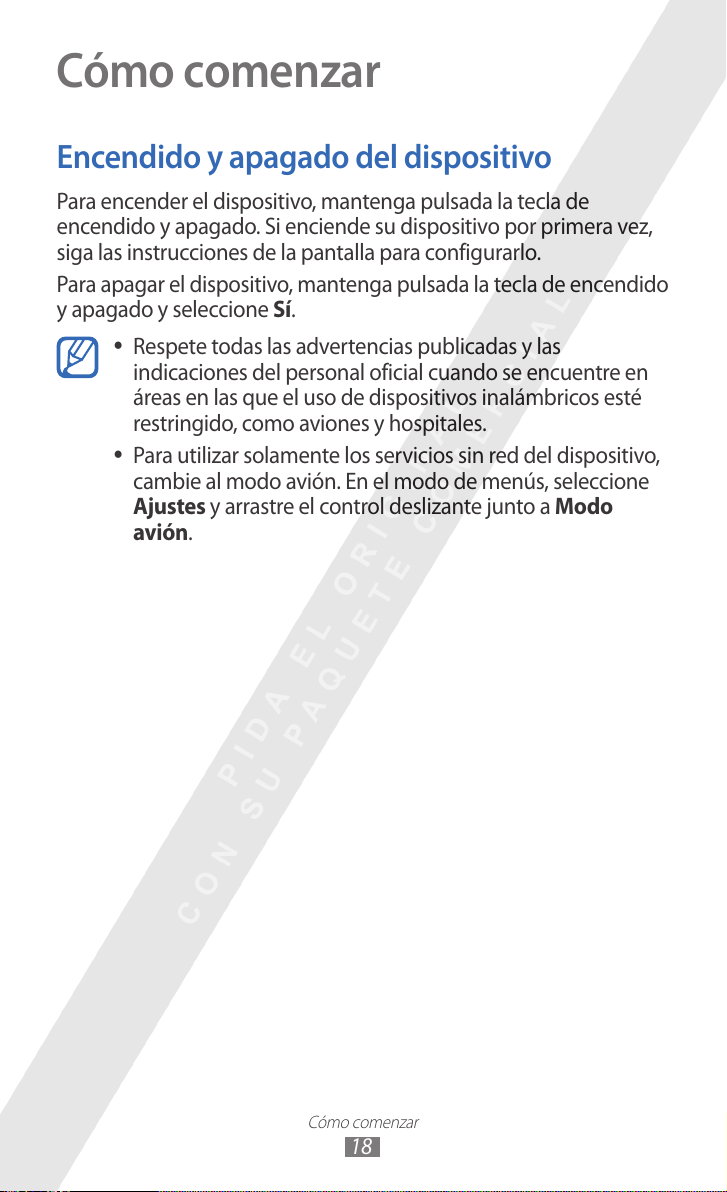
Cómo comenzar
18
Cómo comenzar
Encendido y apagado del dispositivo
Para encender el dispositivo, mantenga pulsada la tecla de
encendido y apagado. Si enciende su dispositivo por primera vez,
siga las instrucciones de la pantalla para configurarlo.
Para apagar el dispositivo, mantenga pulsada la tecla de encendido
y apagado y seleccione Sí.
●
Respete todas las advertencias publicadas y las
indicaciones del personal oficial cuando se encuentre en
áreas en las que el uso de dispositivos inalámbricos esté
restringido, como aviones y hospitales.
●
Para utilizar solamente los servicios sin red del dispositivo,
cambie al modo avión. En el modo de menús, seleccione
Ajustes y arrastre el control deslizante junto a Modo
avión.
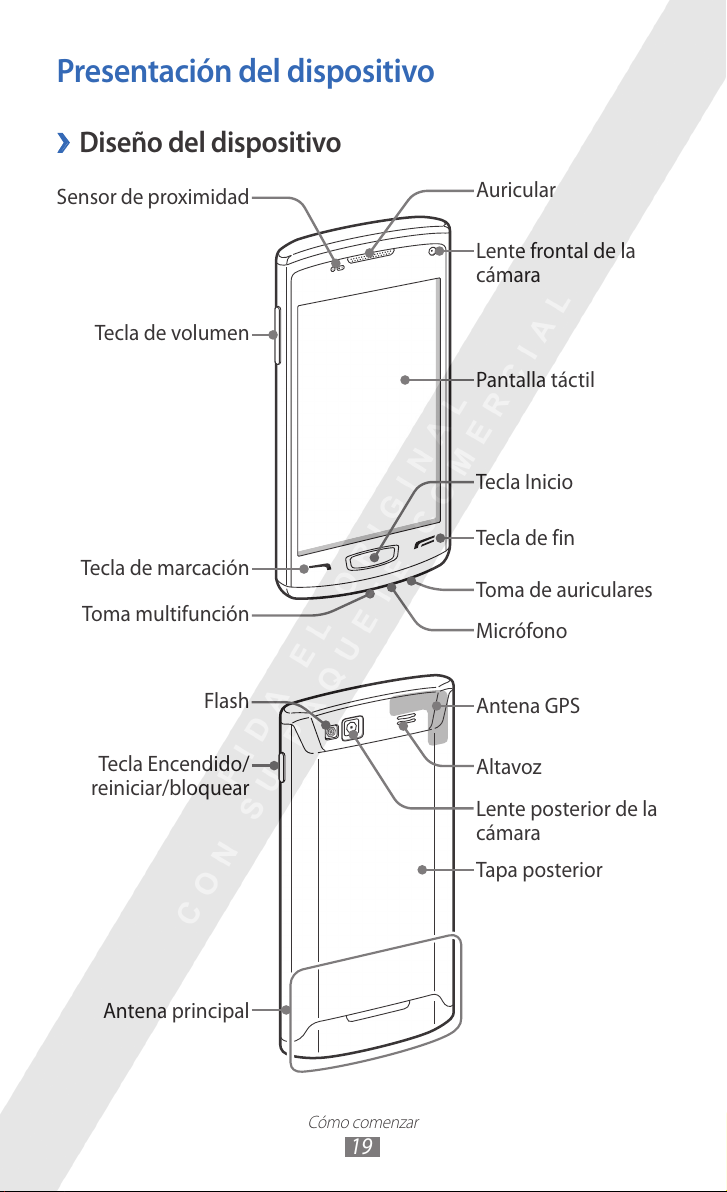
Cómo comenzar
19
Presentación del dispositivo
Diseño del dispositivo
›
Sensor de proximidad
Tecla de volumen
Tecla de marcación
Toma multifunción
Flash
Tecla Encendido/
reiniciar/bloquear
Auricular
Lente frontal de la
cámara
Pantalla táctil
Tecla Inicio
Tecla de fin
Toma de auriculares
Micrófono
Antena GPS
Altavoz
Lente posterior de la
cámara
Antena principal
Tapa posterior
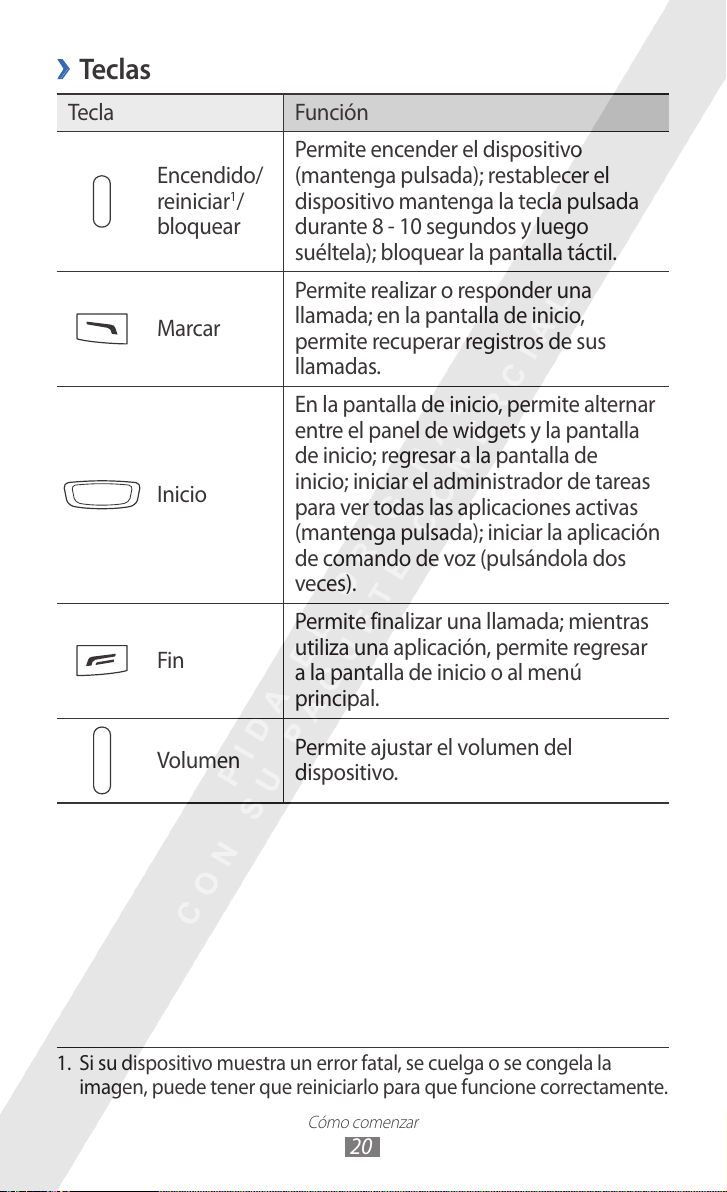
Cómo comenzar
20
Teclas
›
Tecla Función
Permite encender el dispositivo
Encendido/
reiniciar
bloquear
Marcar
Inicio
Fin
1
(mantenga pulsada); restablecer el
/
dispositivo mantenga la tecla pulsada
durante 8 - 10 segundos y luego
suéltela); bloquear la pantalla táctil.
Permite realizar o responder una
llamada; en la pantalla de inicio,
permite recuperar registros de sus
llamadas.
En la pantalla de inicio, permite alternar
entre el panel de widgets y la pantalla
de inicio; regresar a la pantalla de
inicio; iniciar el administrador de tareas
para ver todas las aplicaciones activas
(mantenga pulsada); iniciar la aplicación
de comando de voz (pulsándola dos
veces).
Permite finalizar una llamada; mientras
utiliza una aplicación, permite regresar
a la pantalla de inicio o al menú
principal.
Volumen
1. Si su dispositivo muestra un error fatal, se cuelga o se congela la
imagen, puede tener que reiniciarlo para que funcione correctamente.
Permite ajustar el volumen del
dispositivo.
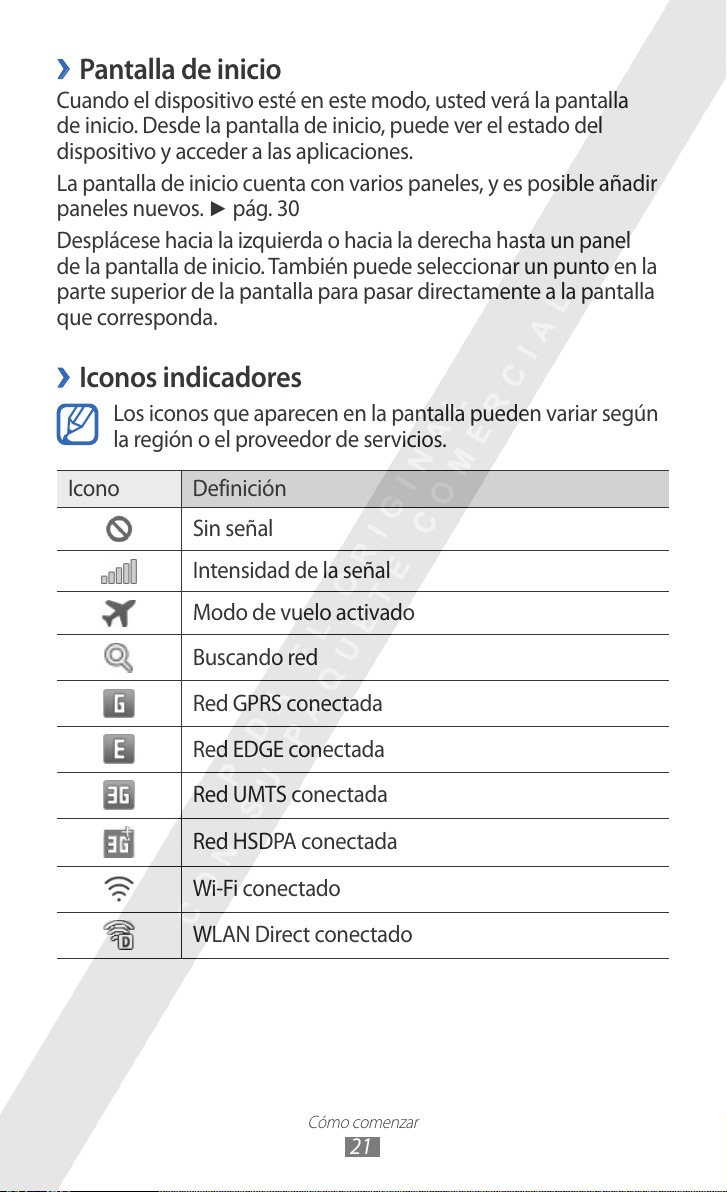
Cómo comenzar
21
Pantalla de inicio
›
Cuando el dispositivo esté en este modo, usted verá la pantalla
de inicio. Desde la pantalla de inicio, puede ver el estado del
dispositivo y acceder a las aplicaciones.
La pantalla de inicio cuenta con varios paneles, y es posible añadir
paneles nuevos.
Desplácese hacia la izquierda o hacia la derecha hasta un panel
de la pantalla de inicio. También puede seleccionar un punto en la
parte superior de la pantalla para pasar directamente a la pantalla
que corresponda.
Iconos indicadores
›
Los iconos que aparecen en la pantalla pueden variar según
la región o el proveedor de servicios.
Icono Definición
► pág. 30
Sin señal
Intensidad de la señal
Modo de vuelo activado
Buscando red
Red GPRS conectada
Red EDGE conectada
Red UMTS conectada
Red HSDPA conectada
Wi-Fi conectado
WLAN Direct conectado

Cómo comenzar
22
Icono Definición
Llamada perdida
Con un servidor web
Bluetooth activado
Auriculares o kit de manos libres Bluetooth para
automóvil conectados
Red privada virtual (VPN) conectada
Llamada de voz en curso
Videollamada en curso
Función de mensaje de emergencia activada
Desvío de llamadas activado
Sincronizando con PC
Anclaje Wi-Fi activado
Tarjeta de memoria insertada
Nuevo mensaje de texto o multimedia
Nuevo mensaje de correo electrónico
Nuevo mensaje en el buzón de voz
Alarma activada
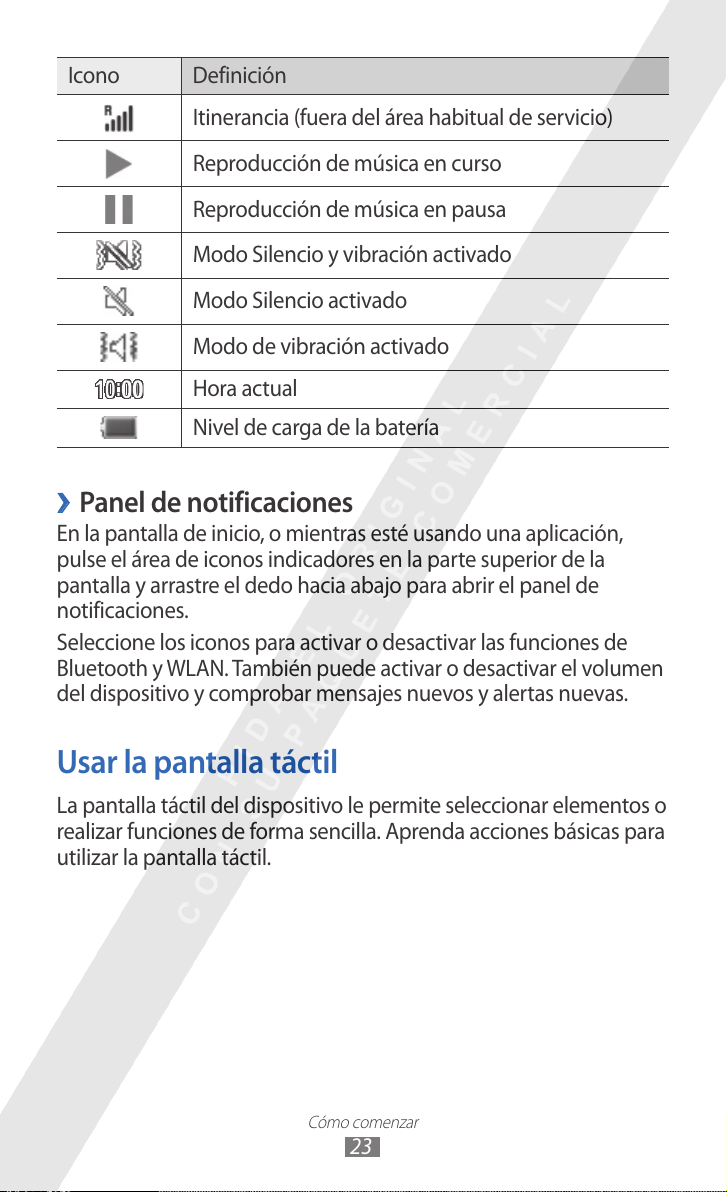
Cómo comenzar
23
Icono Definición
Itinerancia (fuera del área habitual de servicio)
Reproducción de música en curso
Reproducción de música en pausa
Modo Silencio y vibración activado
Modo Silencio activado
Modo de vibración activado
Hora actual
Nivel de carga de la batería
Panel de notificaciones
›
En la pantalla de inicio, o mientras esté usando una aplicación,
pulse el área de iconos indicadores en la parte superior de la
pantalla y arrastre el dedo hacia abajo para abrir el panel de
notificaciones.
Seleccione los iconos para activar o desactivar las funciones de
Bluetooth y WLAN. También puede activar o desactivar el volumen
del dispositivo y comprobar mensajes nuevos y alertas nuevas.
Usar la pantalla táctil
La pantalla táctil del dispositivo le permite seleccionar elementos o
realizar funciones de forma sencilla. Aprenda acciones básicas para
utilizar la pantalla táctil.
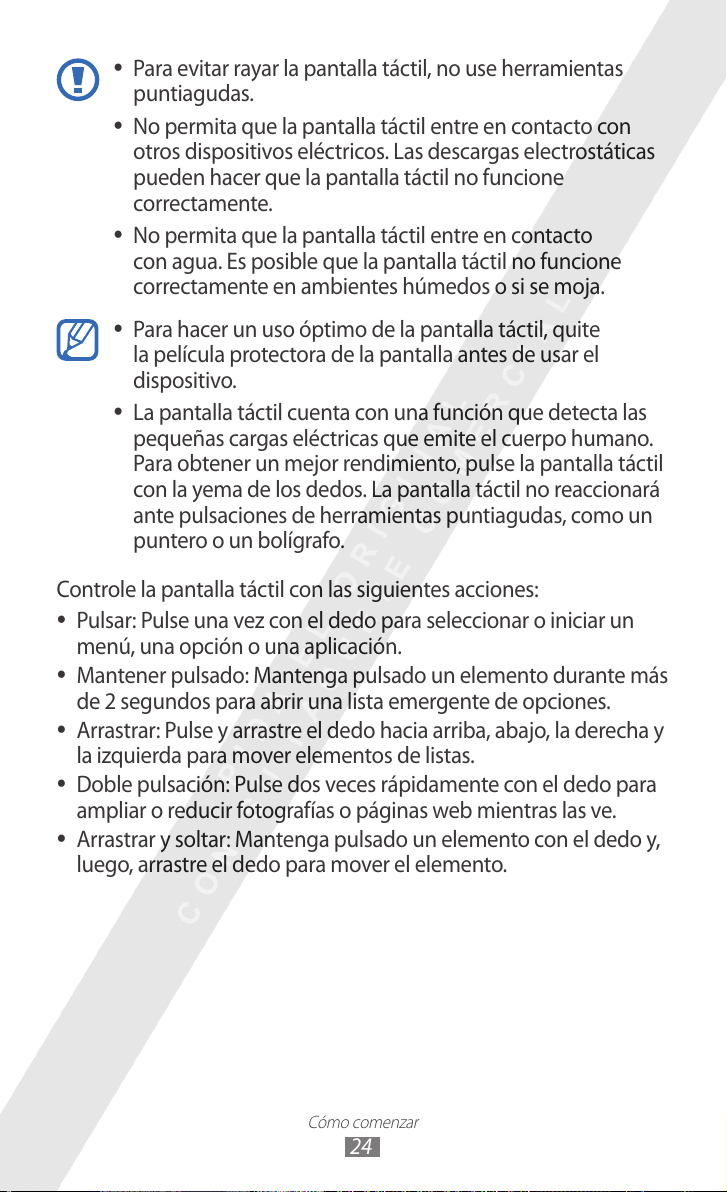
Cómo comenzar
24
●
Para evitar rayar la pantalla táctil, no use herramientas
puntiagudas.
●
No permita que la pantalla táctil entre en contacto con
otros dispositivos eléctricos. Las descargas electrostáticas
pueden hacer que la pantalla táctil no funcione
correctamente.
●
No permita que la pantalla táctil entre en contacto
con agua. Es posible que la pantalla táctil no funcione
correctamente en ambientes húmedos o si se moja.
●
Para hacer un uso óptimo de la pantalla táctil, quite
la película protectora de la pantalla antes de usar el
dispositivo.
●
La pantalla táctil cuenta con una función que detecta las
pequeñas cargas eléctricas que emite el cuerpo humano.
Para obtener un mejor rendimiento, pulse la pantalla táctil
con la yema de los dedos. La pantalla táctil no reaccionará
ante pulsaciones de herramientas puntiagudas, como un
puntero o un bolígrafo.
Controle la pantalla táctil con las siguientes acciones:
●
Pulsar: Pulse una vez con el dedo para seleccionar o iniciar un
menú, una opción o una aplicación.
●
Mantener pulsado: Mantenga pulsado un elemento durante más
de 2 segundos para abrir una lista emergente de opciones.
●
Arrastrar: Pulse y arrastre el dedo hacia arriba, abajo, la derecha y
la izquierda para mover elementos de listas.
●
Doble pulsación: Pulse dos veces rápidamente con el dedo para
ampliar o reducir fotografías o páginas web mientras las ve.
●
Arrastrar y soltar: Mantenga pulsado un elemento con el dedo y,
luego, arrastre el dedo para mover el elemento.
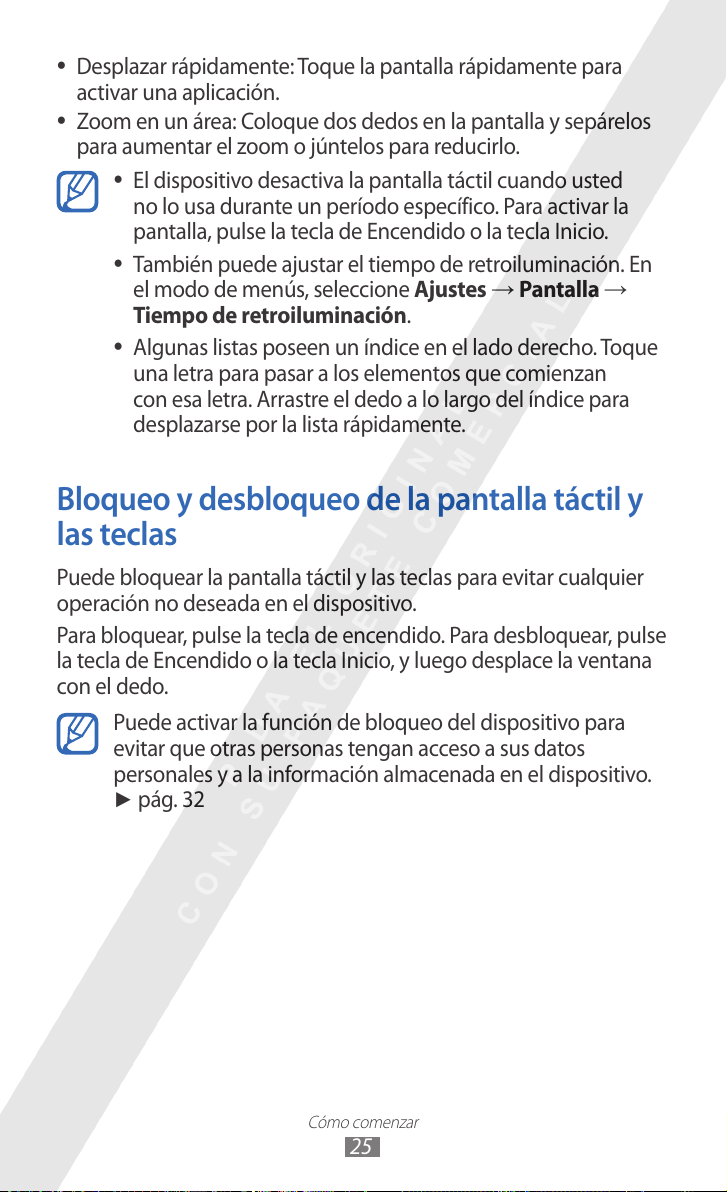
Cómo comenzar
25
●
Desplazar rápidamente: Toque la pantalla rápidamente para
activar una aplicación.
●
Zoom en un área: Coloque dos dedos en la pantalla y sepárelos
para aumentar el zoom o júntelos para reducirlo.
●
El dispositivo desactiva la pantalla táctil cuando usted
no lo usa durante un período específico. Para activar la
pantalla, pulse la tecla de Encendido o la tecla Inicio.
●
También puede ajustar el tiempo de retroiluminación. En
el modo de menús, seleccione Ajustes → Pantalla →
Tiempo de retroiluminación.
●
Algunas listas poseen un índice en el lado derecho. Toque
una letra para pasar a los elementos que comienzan
con esa letra. Arrastre el dedo a lo largo del índice para
desplazarse por la lista rápidamente.
Bloqueo y desbloqueo de la pantalla táctil y
las teclas
Puede bloquear la pantalla táctil y las teclas para evitar cualquier
operación no deseada en el dispositivo.
Para bloquear, pulse la tecla de encendido. Para desbloquear, pulse
la tecla de Encendido o la tecla Inicio, y luego desplace la ventana
con el dedo.
Puede activar la función de bloqueo del dispositivo para
evitar que otras personas tengan acceso a sus datos
personales y a la información almacenada en el dispositivo.
► pág. 32
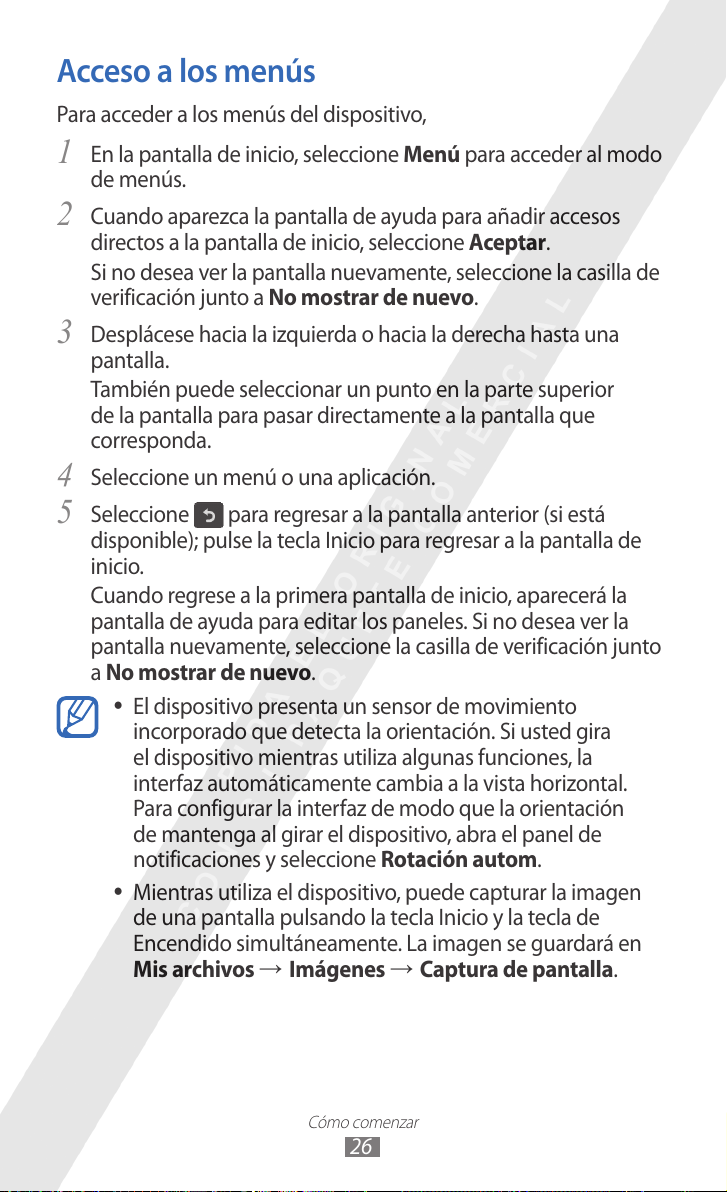
Cómo comenzar
26
Acceso a los menús
Para acceder a los menús del dispositivo,
En la pantalla de inicio, seleccione
1
de menús.
Cuando aparezca la pantalla de ayuda para añadir accesos
2
directos a la pantalla de inicio, seleccione Aceptar.
Si no desea ver la pantalla nuevamente, seleccione la casilla de
verificación junto a No mostrar de nuevo.
Desplácese hacia la izquierda o hacia la derecha hasta una
3
pantalla.
También puede seleccionar un punto en la parte superior
de la pantalla para pasar directamente a la pantalla que
corresponda.
Seleccione un menú o una aplicación.
4
Seleccione 5 para regresar a la pantalla anterior (si está
disponible); pulse la tecla Inicio para regresar a la pantalla de
inicio.
Cuando regrese a la primera pantalla de inicio, aparecerá la
pantalla de ayuda para editar los paneles. Si no desea ver la
pantalla nuevamente, seleccione la casilla de verificación junto
a No mostrar de nuevo.
●
El dispositivo presenta un sensor de movimiento
incorporado que detecta la orientación. Si usted gira
el dispositivo mientras utiliza algunas funciones, la
interfaz automáticamente cambia a la vista horizontal.
Para configurar la interfaz de modo que la orientación
de mantenga al girar el dispositivo, abra el panel de
notificaciones y seleccione Rotación autom.
●
Mientras utiliza el dispositivo, puede capturar la imagen
de una pantalla pulsando la tecla Inicio y la tecla de
Encendido simultáneamente. La imagen se guardará en
→
Mis archivos
Imágenes → Captura de pantalla.
Menú para acceder al modo
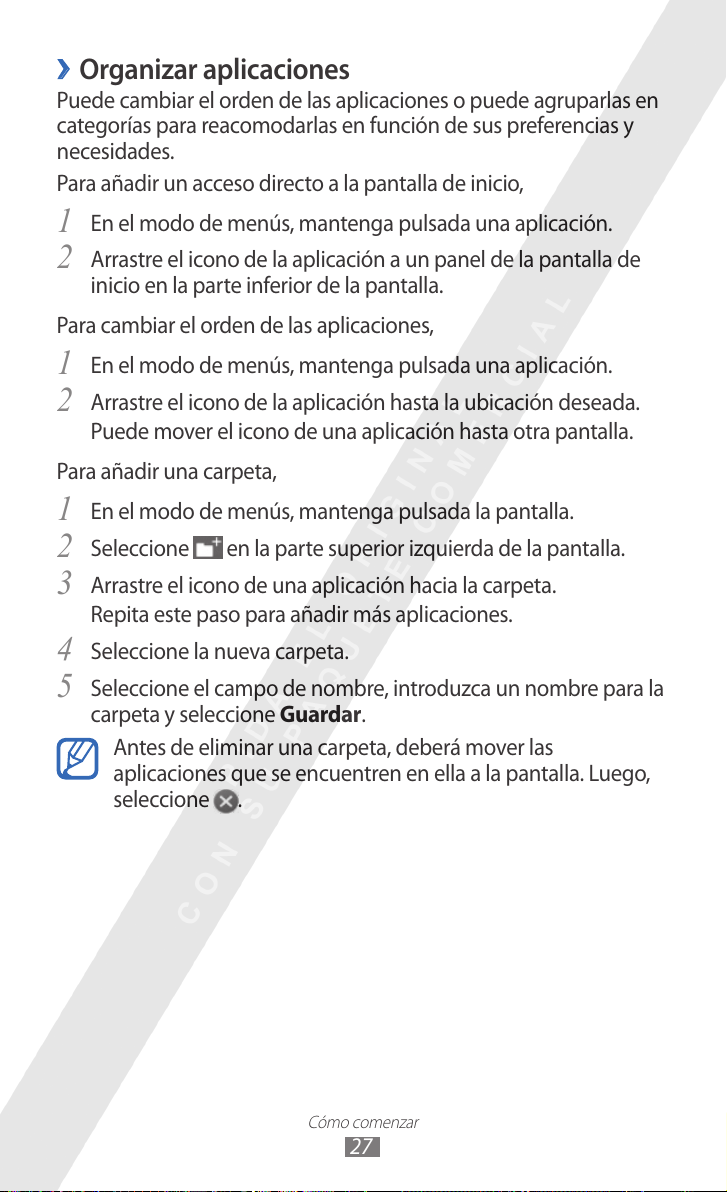
Cómo comenzar
27
Organizar aplicaciones
›
Puede cambiar el orden de las aplicaciones o puede agruparlas en
categorías para reacomodarlas en función de sus preferencias y
necesidades.
Para añadir un acceso directo a la pantalla de inicio,
En el modo de menús, mantenga pulsada una aplicación.
1
Arrastre el icono de la aplicación a un panel de la pantalla de
2
inicio en la parte inferior de la pantalla.
Para cambiar el orden de las aplicaciones,
En el modo de menús, mantenga pulsada una aplicación.
1
Arrastre el icono de la aplicación hasta la ubicación deseada.
2
Puede mover el icono de una aplicación hasta otra pantalla.
Para añadir una carpeta,
En el modo de menús, mantenga pulsada la pantalla.
1
Seleccione 2 en la parte superior izquierda de la pantalla.
Arrastre el icono de una aplicación hacia la carpeta.
3
Repita este paso para añadir más aplicaciones.
Seleccione la nueva carpeta.
4
Seleccione el campo de nombre, introduzca un nombre para la
5
carpeta y seleccione Guardar.
Antes de eliminar una carpeta, deberá mover las
aplicaciones que se encuentren en ella a la pantalla. Luego,
seleccione
.
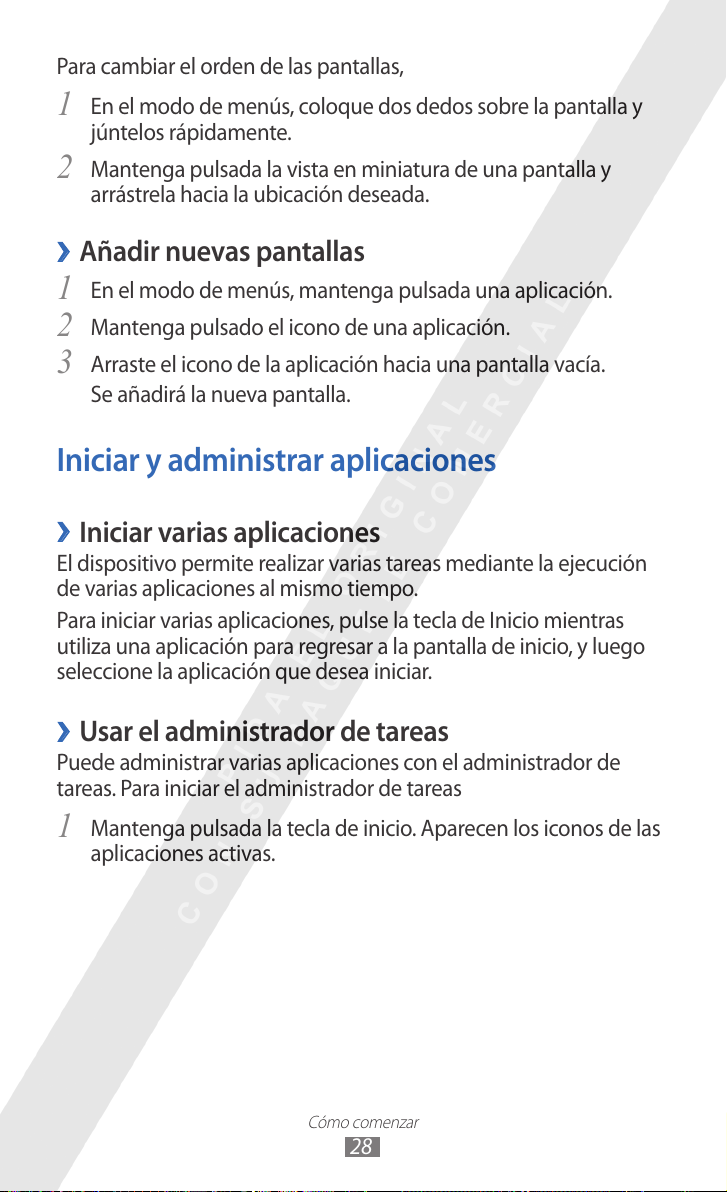
Cómo comenzar
28
Para cambiar el orden de las pantallas,
En el modo de menús, coloque dos dedos sobre la pantalla y
1
júntelos rápidamente.
Mantenga pulsada la vista en miniatura de una pantalla y
2
arrástrela hacia la ubicación deseada.
Añadir nuevas pantallas
›
En el modo de menús, mantenga pulsada una aplicación.
1
Mantenga pulsado el icono de una aplicación.
2
Arraste el icono de la aplicación hacia una pantalla vacía.
3
Se añadirá la nueva pantalla.
Iniciar y administrar aplicaciones
Iniciar varias aplicaciones
›
El dispositivo permite realizar varias tareas mediante la ejecución
de varias aplicaciones al mismo tiempo.
Para iniciar varias aplicaciones, pulse la tecla de Inicio mientras
utiliza una aplicación para regresar a la pantalla de inicio, y luego
seleccione la aplicación que desea iniciar.
Usar el administrador de tareas
›
Puede administrar varias aplicaciones con el administrador de
tareas. Para iniciar el administrador de tareas
Mantenga pulsada la tecla de inicio. Aparecen los iconos de las
1
aplicaciones activas.

Cómo comenzar
29
Controle las aplicaciones activas de la siguiente forma:
2
●
Para alternar entre aplicaciones, seleccione una en los iconos
de las aplicaciones activas.
●
Para cerrar una aplicación, seleccione
●
Para cerrar todas las aplicaciones activas, seleccione
→
todas aplic
Sí.
.
Fin
Uso de widgets
Los widgets son pequeñas aplicaciones que proporcionan
funciones e información convenientes.
●
Algunos de los widgets se conectan a servicios web.
Al utilizar un widget web, se podrán cobrar cargos
adicionales.
●
Los widgets disponibles pueden variar en función del
proveedor de servicios o la región en la que se encuentre.
Organizar el panel de widgets
›
Para abrir la barra de herramientas de widgets y acceder a ellos,
En la pantalla de inicio, pulse la tecla de inicio para abrir el
1
panel de widgets.
Cuando aparezca la pantalla de ayuda para personalizar el
2
panel de widgets, seleccione Aceptar.
Si no desea ver la pantalla nuevamente, seleccione la casilla de
verificación junto a No mostrar de nuevo.
Desplácese hacia arriba o hacia abajo en el panel de widgets
3
para encontrar el widgets que desee.
Seleccione el widget que desea iniciar.
4

Cómo comenzar
30
Organizar el panel de widgets
›
Puede cambiar el orden de los widgets y activarlos o desactivarlos.
En la pantalla de inicio, pulse la tecla de inicio para abrir el
1
panel de widgets y mantenga pulsada la pantalla.
Para activar o desactivar un widget, arrastre el control
2
deslizante junto a él.
Para cambiar el orden de los widgets, mantenga pulsado un
widget y arrástrelo hasta la ubicación que desee.
Personalización del dispositivo
Personalice su dispositivo según sus preferencias y aprovéchelo al
máximo.
Añadir nuevos paneles a la pantalla de inicio
›
Puede añadir nuevos paneles a la pantalla de inicio para organizar
los widgets según sus preferencias y necesidades.
En la pantalla de inicio, coloque dos dedos sobre la pantalla y
1
júntelos rápidamente.
Seleccione
2
inicio.
Seleccione para retirar un panel de la pantalla de inicio.
Definir la fecha y la hora actuales
›
En el modo de menús, seleccione 1 Ajustes → General
Fecha y hora.
Arrastre el control deslizante junto a
2
desactivar la actualización automática de la hora.
para añadir nuevos paneles a la pantalla de
Actualiz automática para
→
